Cómo diseñar un proceso de solicitud de software
Un proceso estandarizado para solicitudes de licencias de software ayuda a las organizaciones a llevar un control de aprobaciones, presupuestos y asignación de licencias sin retrasos innecesarios.
Con InvGate Service Management, puedes automatizar todo el proceso, manteniendo las solicitudes consistentes, acelerando las aprobaciones y manteniendo informados a los interesados.
#1. Configurar el flujo de trabajo de solicitudes de software

Puedes iniciar rápidamente un proceso de solicitud de software seleccionando la plantilla de proceso correspondiente y adaptándola a tus necesidades (puedes descargar la vista previa de la plantilla aquí).
- Inicia sesión con un rol de administrador y ve a: Configuración > Solicitudes > Procesos
- Selecciona el proceso Solicitud de software de la lista de plantillas.
- Haz clic en Usar plantilla para abrirla en el Editor de diagramas.
Si la plantilla cubre todos tus requisitos, puedes publicarla de inmediato. De lo contrario, sigue leyendo para personalizarla.
#2. Editar el proceso de solicitud de software

En el diagrama de flujo accedes a las opciones que definen cómo se comporta el flujo, quién lo gestiona y qué ven los usuarios.
Puedes hacer doble clic en cualquier bloque para abrir su configuración y modificar formularios, tareas, aprobaciones y notificaciones.
A continuación, lo que hace cada etapa.
1. Formulario de inicio
El proceso comienza con un formulario donde el solicitante proporciona:
- Nombre del software (de una lista predefinida o texto libre).
- Motivo de la solicitud.
- Comentarios adicionales (ej.: funciones requeridas, urgencia).
Tip: Puedes añadir más campos, como departamento, centro de costos o tipo de licencia para ajustarlo a tus políticas y reportes.
2. Aprobación del manager
El manager revisa la solicitud para confirmar que el software es necesario y se ajusta al presupuesto y objetivos del equipo.
Resultados posibles:
- Aceptada – La solicitud pasa a aprobación de Finanzas.
- Rechazada – El proceso continúa con un correo de notificación de rechazo.
- Cancelada – El proceso termina con un correo de notificación de cancelación.
Por defecto, el mensaje de aprobación es opcional cuando se acepta la solicitud, pero obligatorio al rechazarla. De esta forma, la razón del rechazo siempre se incluye en el correo de notificación posterior.
3. Aprobación de Finanzas
Si el manager aprueba, la solicitud pasa al equipo de Finanzas, que revisa la disponibilidad de presupuesto y los costos de la licencia.
Resultados posibles:
- Aceptada – El proceso continúa con IT para la asignación de la licencia.
- Rechazada – El solicitante recibe un correo informando que la licencia no puede ser aprobada.
- Cancelada – El solicitante recibe un correo informando que la solicitud fue cancelada.
4. Asignar licencia
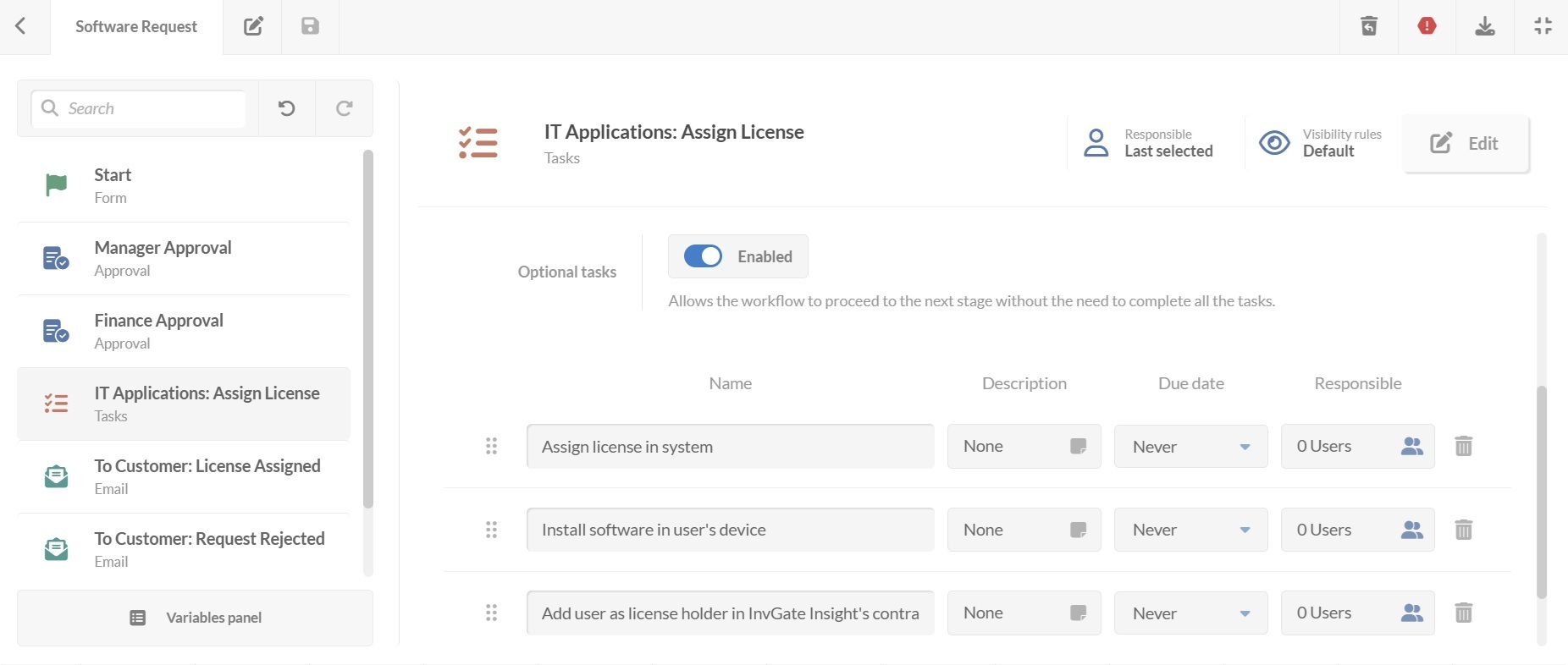
El equipo de IT recibe la solicitud con una lista de tareas por completar. Puedes agregar tantas tareas como necesites. Cada tarea puede incluir descripción, fecha límite y responsable.
Con la opción de tareas opcionales habilitada, el flujo puede avanzar incluso incluso si no todas las tareas se completan.
5. Notificar al solicitante – Licencia asignada
Una vez asignada la licencia, el solicitante recibe automáticamente un correo confirmando que el software está disponible.
Tip: Puedes configurar el correo para incluir detalles adicionales como clave de licencia, fecha de vencimiento o pautas de uso.
#3. Publicar el proceso
Cuando tu flujo de solicitud de licencias de software esté listo:
- Haz clic en el ícono de guardar y regresa al menú de Procesos.
- Haz clic en Publicar versión para activar el proceso actualizado.
- Asigna el proceso a una categoría de solicitud en el catálogo de servicios, por ejemplo: IT > Solicitudes de software.
- Haz clic en Asignar ahora.
A partir de ese momento, cualquier solicitud en esa categoría seguirá el flujo definido.